福昕风腾 PDF 电子文档套件优化版 用户手册
福昕PDF阅读器用户手册-FoxitSoftware
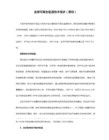
Copyright © 2012 Foxit Corporation. All Rights Reserved.未经福昕公司授权,此文档禁止以任何形式复制、转移、散布或储存。
Anti-Grain Geometry - Version 1.1Copyright © 2002-2005 Maxim Shemanarev ()在所有副本中的版权提示允许的情况下,您可以复制、使用、修改、出售和散布该软件。
此软件不含任何隐藏条款,对于使用本软件所产生的任何后果,均由用户本人承担。
目录福昕PDF阅读器最终用户许可协议 (1)第1章概述 (2)PDF格式的优点 (2)福昕PDF阅读器的优点 (2)产品插件 (3)软件更新 (5)关于手册 (6)第2章使用入门 (7)安装福昕PDF阅读器 (7)欢迎向导 (10)界面介绍 (11)自定义用户界面 (12)设置皮肤 (22)查看文档属性 (23)卸载福昕PDF阅读器 (26)第3章查看PDF文件 (27)打开PDF文件 (27)浏览文档 (29)页面导览 (30)调整PDF视图 (34)在拆分窗口模式下阅读文档 (37)“适合可见范围”模式 (39)阅读模式 (39)朗读模式 (40)播放影像或声音剪辑 (41)图层 (41)搜索 (42)数字签名验证 (46)东亚语言包 (46)附加PDF文档至电子邮件 (46)在Outlook中预览PDF附件 (47)在Windows(资源管理器)中预览缩略图 (47)保存PDF (48)关闭PDF (49)退出福昕PDF阅读器 (49)第4章PDF阅读操作 (51)复制文本 (51)复制图像 (52)同时复制文本和图像 (52)使用标尺和参考线 (53)测量对象 (54)不同工具切换 (56)使用福昕文本查看器 (56)撤销和重复 (61)信任管理器 (62)Windows权限管理服务(RMS)保护器 (63)第5章添加注释 (64)注释工具概览 (64)添加附注 (64)使用文本标记注释工具 (66)使用文本选择工具 (69)使用图形标注工具 (69)使用打字机工具 (72)更改注释外观 (77)管理注释 (79)第6章表单 (83)概述 (83)填写PDF表单 (84)第7章导入和导出数据 (87)导入和导出注释 (87)导入和导出表单数据 (88)第8章高级编辑功能 (89)创建书签 (89)创建链接 (91)添加附件 (95)插入图片 (99)添加多媒体 (106)第9章打印 (113)如何打印PDF文档 (113)打印页面的一部分 (113)打印选项 (114)第10章附录 (117)键盘快捷键 (117)命令行 (120)联系我们 (121)福昕PDF阅读器最终用户许可协议本协议由甲方福州福昕软件开发有限公司(即简称“福昕软件”)与乙方福昕PDF阅读器的使用者(即简称“您”)通过友好协商一致后订立,协议代表了甲乙双方的真实意愿。
福昕高级 PDF 编辑器 快速指南说明书

福昕高级PDF编辑器快速指南本文简要介绍了福昕PDF电子文档处理套装软件(简称福昕高级PDF编辑器)的主要功能。
如需详细的操作帮助,请参看我们的用户手册。
使用入门安装福昕高级PDF编辑器系统要求操作系统•Windows 11, 10, 8, 7•Microsoft Office® 2010或更高版本(针对部分PDF文档创建功能)•通过Citrix Ready®验证兼容Citrix XenApp® 7.13最低硬件要求• 1.3 千兆赫以上(X86 兼容)处理器或ARM处理器、Microsoft SQ1或更高版本。
•512 MB内存(推荐1GB以上)。
•2G可用硬盘驱动空间。
•1024*768屏幕分辨率。
•支持4K及更高分辨率设备安装步骤福昕高级PDF编辑器安装包为EXE或MSI文件,请先下载到电脑,然后按以下步骤进行安装(以专业版为例):EXE格式(多语言安装包):1.双击EXE文件,弹出安装向导。
2.该软件受版权保护,须同意用户许可协议方可继续,选择“同意最终用户许可协议”继续安装。
3.(可选)您可以勾选或取消勾选“帮助改进用户体验”选项开启或关闭数据收集。
收集的数据将只用于改善用户体验。
该选项的设置情况不会影响您正常安装福昕高级PDF编辑器。
4.您可以点击“快速安装”可以立即按照默认设置开始安装程序。
或者,您也可以点击“高级设置”,然后按下列步骤进行自定义安装:A)在“安装文件夹”下点击可以对安装目录进行修改。
B)从“语言”框中选择程序语言。
C)在“设置”选项卡下,选择相应的程序设置。
D)在“组件”选项卡下,选择安装时自动执行的任务。
E)(可选)点击“返回”跳到上一步骤。
F)点击“安装”开始安装程序。
5.安装完成后,弹出的对话框显示福昕高级PDF编辑器已成功安装。
您可以点击“立即启用”立刻启动程序。
MSI格式(简中安装包):1.双击MSI文件,弹出安装向导,单击“下一步”按钮。
福昕软件 福昕高级PDF编辑器企业版 使用说明书

福昕PDF电子文档处理套装软件,简称福昕高级PDF编辑器,功能完善、性价比高,是一套企业必备的PDF解决方案,可帮助企业专业人员安全高效地处理PDF文档和表单。
它为用户提供了一个全功能平台,包括阅读、创建、编辑、注释、共享、保护、页面管理、格式转换、OCR文本识别 和签名等等。
福昕高级PDF编辑器分为两个版本:标准版和企业版。
其中,企业版专为大型机构用户提供更多的专业PDF编辑和安全保护功能。
该版本支持各种企业级应用、方便集成和大规模部署,还具有极富竞争力的性价比。
综上所述,福昕高级PDF编辑器足以成为您企业PDF解决方案的优质之选。
福昕高级PDF编辑器企业版专业的PDF编辑功能如常用的文字处理软件一般,可自动识别文本框,允许用户在文本框内进行段落编辑,无缝地对文本内容进行自动重排。
编辑文本、对象、格式和图层等强大的编辑功能。
在PDF文档中添加文本、图像或视频。
页面管理从其他PDF文档添加、删除或合并页面创建新的PDF文档。
在单个或多个PDF文档中通过拖动和放置页面缩略图重组页面。
支持删除、添加、交换、扁平化、裁剪和提取页面。
OCR文本识别将扫描文档转换成可编辑和可搜索的文本。
PDF转换将PDF文档快速转换成Word、演示文稿、Excel表格、RTF、HTML、 文本和图像格式的文件。
密文可永久删除PDF文档中的可视文本及图像来保护敏感信息。
“查找&密文”功能可用于保护大型文件中的敏感信息。
内容管理系统的集成无缝集成多个常用的内容管理系统,包括SharePoint®和iManage。
对扫描文档进行编辑可编辑文本模式支持对OCR后的文本进行段落编辑。
标准和XFA表单填写支持交互式和非交互式PDF表单。
XFA (XML表单架构)的自动表单填写允许您充分利用现有XFA表单。
企业必备的专业PDF编辑器福昕高级PDF编辑器企业版能够快速创建专业的PDF文档,支持专业的PDF编辑功能,并提供强大的安全功能以保护文档的敏感信息。
pdf版操作手册
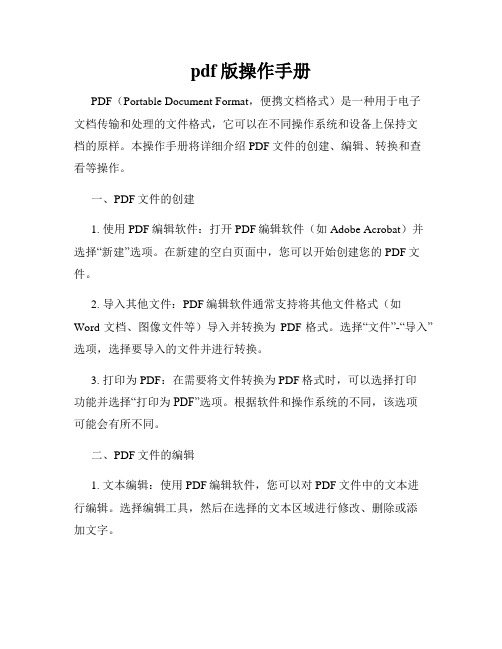
pdf版操作手册PDF(Portable Document Format,便携文档格式)是一种用于电子文档传输和处理的文件格式,它可以在不同操作系统和设备上保持文档的原样。
本操作手册将详细介绍PDF文件的创建、编辑、转换和查看等操作。
一、PDF文件的创建1. 使用PDF编辑软件:打开PDF编辑软件(如Adobe Acrobat)并选择“新建”选项。
在新建的空白页面中,您可以开始创建您的PDF文件。
2. 导入其他文件:PDF编辑软件通常支持将其他文件格式(如Word文档、图像文件等)导入并转换为PDF格式。
选择“文件”-“导入”选项,选择要导入的文件并进行转换。
3. 打印为PDF:在需要将文件转换为PDF格式时,可以选择打印功能并选择“打印为PDF”选项。
根据软件和操作系统的不同,该选项可能会有所不同。
二、PDF文件的编辑1. 文本编辑:使用PDF编辑软件,您可以对PDF文件中的文本进行编辑。
选择编辑工具,然后在选择的文本区域进行修改、删除或添加文字。
2. 图片和对象编辑:PDF文件中的图片和其他对象也可以进行编辑。
选择合适的工具,您可以对图片进行裁剪、调整大小或替换。
3. 页面编辑:如有需要,您可以对PDF文件的页面顺序进行调整、删除或添加新页面。
选择页面工具,然后根据需要进行操作。
三、PDF文件的转换1. 转换为其他格式:如果需要将PDF文件转换为其他格式(如Word文档、图像文件等),您可以使用各种在线或离线转换工具。
上传PDF文件并选择目标格式,然后进行转换。
2. 转换其他文件为PDF:同样,您也可以使用各种工具将其他文件格式转换为PDF。
选择要转换的文件,并选择“转换为PDF”选项。
四、PDF文件的查看1. 使用PDF阅读器:在计算机、平板电脑或手机上,您可以安装PDF阅读器(如Adobe Acrobat Reader)来查看PDF文件。
选择“打开”选项并浏览您的PDF文件。
2. 导航和缩放:PDF阅读器通常提供导航和缩放功能,以便更好地查看文档内容。
福昕PDF编辑器 使用指南 (中文版)
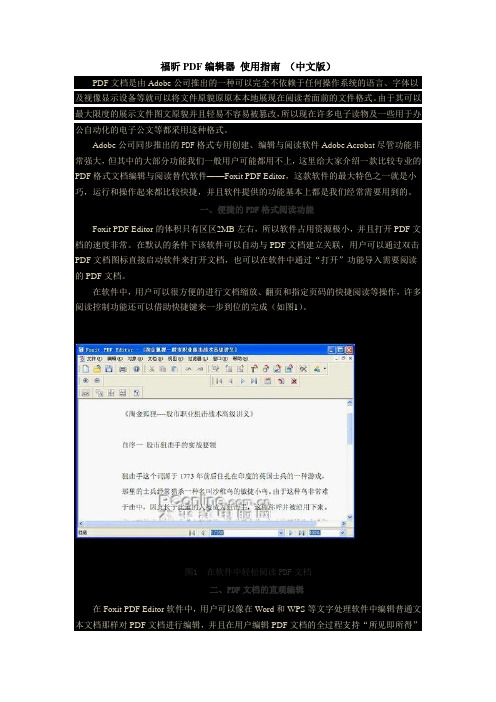
福昕PDF编辑器使用指南(中文版)PDF文档是由Adobe公司推出的一种可以完全不依赖于任何操作系统的语言、字体以及视像显示设备等就可以将文件原貌原原本本地展现在阅读者面前的文件格式。
由于其可以最大限度的展示文件图文原貌并且轻易不容易被篡改,所以现在许多电子读物及一些用于办公自动化的电子公文等都采用这种格式。
Adobe公司同步推出的PDF格式专用创建、编辑与阅读软件Adobe Acrobat尽管功能非常强大,但其中的大部分功能我们一般用户可能都用不上,这里给大家介绍一款比较专业的PDF格式文档编辑与阅读替代软件——Foxit PDF Editor,这款软件的最大特色之一就是小巧,运行和操作起来都比较快捷,并且软件提供的功能基本上都是我们经常需要用到的。
一、便捷的PDF格式阅读功能Foxit PDF Editor的体积只有区区2MB左右,所以软件占用资源极小,并且打开PDF文档的速度非常。
在默认的条件下该软件可以自动与PDF文档建立关联,用户可以通过双击PDF文档图标直接启动软件来打开文档,也可以在软件中通过“打开”功能导入需要阅读的PDF文档。
在软件中,用户可以很方便的进行文档缩放、翻页和指定页码的快捷阅读等操作,许多阅读控制功能还可以借助快捷键来一步到位的完成(如图1)。
图1 在软件中轻松阅读PDF文档二、PDF文档的直观编辑在Foxit PDF Editor软件中,用户可以像在Word和WPS等文字处理软件中编辑普通文本文档那样对PDF文档进行编辑,并且在用户编辑PDF文档的全过程支持“所见即所得”的可视化编辑,这当然是许多同类软件所不具备的。
为了用户更好的对PDF文档进行编辑,软件提供了多种编辑方式和编辑功能,用户可以在PDF文档中修改文本、插入新文本或删除原有的文本,比如用户需要在PDF文档中删除一个词组或一段文本,则只要通过鼠标拖曳选中目标文本,然后在右键菜单中选择“删除对象”或直接输入快捷键Del即可(如图2)。
福昕风腾PDF套件多语言安装包的组策略分发

福昕风腾PDF套件多语言安装包的组策略分发
1.运行msiexec /a Foxit PhantomPDF Business Setup.msi命令将包提取到共享文件夹里。
同
时,把解压出来的mst语言转换文件夹“Transforms”存放在共享文件夹下福昕风腾PDF 套件多语言安装包提取的文件夹中。
2.在服务器上进行组策略的分发。
(这里列举计算机分配的方式)
3.在服务器上点击“开始”> “管理工具”> “组策略管理”,弹出“组策略管理”对
话框。
4.右击某组策略并选择“编辑”,在弹出的“组策略管理编辑器”窗口中,点击“计算机
配置”> “策略”> “软件设置”,右击“软件安装”,添加Foxit PhantomPDF Business Setup.msi安装包,在“部署软件”对话框中,选择“高级”后点击“确定”。
5.在弹出的属性对话框中的“部署”选项卡里勾选“当此应用程序不再处于管理范围内时,
将其卸载”选项和“在登录时安装此应用程序”选项。
6.选择“修改”选项卡,添加转换文件Transforms里的zh.mst文件即可。
(注:请在关闭
该属性框前添加mst文件,否则关闭属性框后将无法添加mst文件,而须重新配置。
)
7.点击“部署”选项卡中的“高级”按钮,弹出“高级部署选项”对话框,勾选“部署此
数据包时忽略语言”,然后点击“确定”。
8.通过命令行gpupdate更新服务器和客户端上的组策略,然后登录到之前添加在组织单
元(Organization Unit)中的计算机,即可看到桌面已经自动安装相应语言的福昕风腾PDF套件。
Microsoft Word - 福昕pdf阅读器使用说明
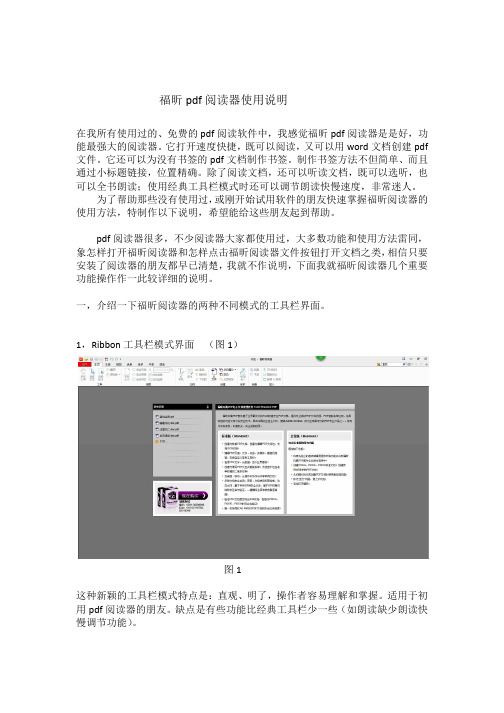
在我所有使用过的、免费的能最强大的阅读器。
它打开文件。
它还可以为没有书签通过小标题链接,位置精确可以全书朗读;使用经典工 为了帮助那些没有使用使用方法,特制作以下说明pdf 阅读器很多,不少象怎样打开福昕阅读器和怎安装了阅读器的朋友都早已功能操作作一此较详细的说一,介绍一下福昕阅读器的1,Ribbon 工具栏模式界面这种新颖的工具栏模式特点用pdf 阅读器的朋友。
缺点慢调节功能)。
福昕pdf 阅读器使用说明免费的pdf 阅读软件中,我感觉福昕pdf 阅读器打开速度快捷,既可以阅读,又可以用有书签的pdf 文档制作书签。
制作书签方法不但置精确。
除了阅读文档,还可以听读文档,既可经典工具栏模式时还可以调节朗读快慢速度,有使用过,或刚开始试用软件的朋友快速掌握福下说明,希望能给这些朋友起到帮助。
不少阅读器大家都使用过,大多数功能和使用器和怎样点击福昕阅读器文件按钮打开文档之类都早已清楚,我就不作说明,下面我就福昕阅读细的说明。
读器的两种不同模式的工具栏界面。
式界面 (图1)图1式特点是:直观、明了,操作者容易理解和掌握缺点是有些功能比经典工具栏少一些(如朗读阅读器是是好,功word 文档创建pdf 法不但简单、而且既可以选听,也,非常迷人。
掌握福昕阅读器的和使用方法雷同, 档之类,相信只要昕阅读器几个重要和掌握。
适用于初如朗读缺少朗读快2,,经典工具栏模式界面这种为大家熟悉的经典用习惯了的老用户所喜欢二,两种工具栏模式的转换有些福昕阅读器安装完成后使用经典工具栏模式界面的1,Ribbon 工具栏模式转换 在Ribbon 工具栏模式界 中,所以要点击‘文件界面 (图2)图2的经典工具栏模式特点是:界面清晰、功能细喜欢。
转换:完成后,一打开后便是Ribbon 工具栏模式界面界面的朋友便要转换一下。
式转换成经典工具栏模式:模式界面中,更改工具栏模式选项在‘文件文件’(图3)能细、齐全,为使式界面,因此习惯文件’菜单在出来菜单中选中‘更改工(图4)2,经典工具栏模式转换成图3更改工具栏模式’选中经典工具栏模式后按提示重 图4转换成Ribbon 工具栏模式提示重启阅读器。
福昕pdf生成器2.0 说明书
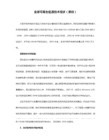
用户手册©2008福昕软件 保留所有权利福昕P D F 生成器2.0目录福昕PDF虚拟打印机原理 (3)第1章福昕PDF生成器介绍 (4)优点 (4)特征 (5)支持MSWord超链接和书签 (5)系统需求 (6)福昕PDF生成器2.0新增功能 (6)第2章安装和卸载 (7)安装福昕PDF生成器 (7)安装福昕PDF 生成器后 (10)卸载福昕PDF 生成器 (11)试用、注册 (12)第3章使用福昕PDF 生成器 (14)创建PDF文件 (14)创建PDF文件示例 (14)PDF打印机设置 (16)联系我们 (20)第2页福昕PDF虚拟打印机原理虚拟打印机就像一个真正的打印机一样,一旦您安装了该虚拟打印机,您将会在打印机列表里看到一个专门产生PDF文件的打印机。
使用这个打印机打印,得到的是一个PDF文件。
虚拟打印机操作过程就像微软windows打印机,但是不同的是:虚拟打印机的打印输出是通过虚拟打印机产生一个PDF文件并保存在您的磁盘里,而不是把输出内容打印到纸上或其他材料上。
目前,有三种产生PDF格式文档的方法:l使用一种特殊的PDF设计软件(像Foxit Editor)。
l使用页面脚本代码文件转换成PDF文件。
l使用虚拟打印机创建PDF文件。
前两种方式相比第三种方式,比较耗时。
第三种方式是直接从任何可打印的文档格式(doc,xls,ppt,images,text,web等)创建成PDF格式。
目前市场上有很多虚拟打印机可用于创建PDF,并且创建的PDF看起来一模一样。
其实他们有很大的不同。
经过我们大量的重复的测试和比较,认为福昕PDF生成器将是创建PDF文件的最好的可选工具。
您将会被它独特的优点和丰富的功能所吸引。
第3页第1章福昕PDF生成器介绍福昕PDF生成器是一款虚拟打印机,通过这款虚拟打印机任何支持打印的的应用程序可以非常方便、高效地创建生成高质量的PDF文档。
和备受大家欢迎的福昕阅读器一样,福昕PDF生成器也是基于福昕软件同一核心技术设计出来的。
- 1、下载文档前请自行甄别文档内容的完整性,平台不提供额外的编辑、内容补充、找答案等附加服务。
- 2、"仅部分预览"的文档,不可在线预览部分如存在完整性等问题,可反馈申请退款(可完整预览的文档不适用该条件!)。
- 3、如文档侵犯您的权益,请联系客服反馈,我们会尽快为您处理(人工客服工作时间:9:00-18:30)。
Copyright © 2009 Foxit Corporation. All Rights Reserved.
未经福昕公司授权,此文档禁止以任何形式复制、转移、散布或储存。
Anti-Grain Geometry -Version 2.3 Copyright (C) 2002-2005 Maxim Shemanarev () 在所有副本中的版权提示允许的情况下,您可以复制、使用、修改、出售和散布该软件。 此软件不含任何隐藏条款,对于使用本软件所产生的任何后果,均由用户本人承担。
福昕风腾 PDF 电子文档套件
Байду номын сангаас
福昕风腾 PDF 电子文档套件优化版 用户手册
目录
第 1 章 使用入门 ........................................................................................................... 4 安装注册福昕风腾 PDF 电子文档套件 ........................................................................ 4 福昕风腾 PDF 电子文档套件 插件 ............................................................................ 5 如何购买福昕风腾 PDF 电子文档套件 ...................................................................... 5 软件更新 .................................................................................................................. 5 界面介绍 .................................................................................................................. 6 查看文档属性 ........................................................................................................... 9 卸载福昕风腾 PDF 电子文档套件 ............................................................................. 10 第 2 章 查看 PDF ......................................................................................................... 11 打开 PDF ............................................................................................................... 11 浏览文档 ................................................................................................................ 12 页面导览 ................................................................................................................ 12 调整 PDF 视图 ......................................................................................................... 14 播放影像或声音剪辑 ............................................................................................... 15 图层 ....................................................................................................................... 15 搜索 ....................................................................................................................... 16 东亚语言包 ............................................................................................................. 16 电子邮件发送 PDF 文档 ........................................................................................... 16 文档对比 ................................................................................................................ 17 保存 PDF ................................................................................................................. 17 第 3 章 编辑 PDF ........................................................................................................... 18 撤销及重做 ............................................................................................................. 18 创建书签 ................................................................................................................ 18 创建链接 ................................................................................................................ 20 添加附件 ................................................................................................................ 21 插入图片 ................................................................................................................ 22 添加多媒体 ............................................................................................................. 23 编辑对象 ................................................................................................................ 25 第 4 章 PDF 阅读操作 .................................................................................................... 28 复制文本 ................................................................................................................ 28 复制图像 ................................................................................................................ 28 使用标尺和参考线 .................................................................................................. 28 测量对象 ................................................................................................................ 30 使用福昕文本查看器 ............................................................................................... 31 第 5 章 添加注释 .......................................................................................................... 32 注释工具概览 ......................................................................................................... 32 添加附注 ................................................................................................................ 32 使用文本标记注释工具 ........................................................................................... 33 使用文本选择工具 .................................................................................................. 34 使用图形标注工具 .................................................................................................. 34 使用打字机工具 ...................................................................................................... 35
